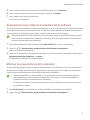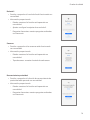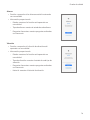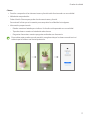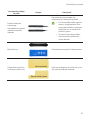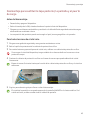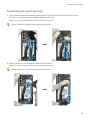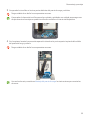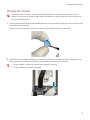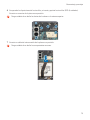2
Contenido
Avisos de uso
4 Precauciones para la reparación
5 Advertencias para los ESD (dispositivos sensibles a la electricidad estática)
6 Iconos informativos
Actualización de software
7 Actualización de software mediante FOTA
7 Fallo en la actualización de software
7 Actualizar el software mediante Smart Switch
8 Recuperación tras un fallo en la actualización de software
8 Efectuar la recuperación en otro ordenador
9 Restablecer los datos de fábrica
Prueba de calidad
11 Prueba de calidad con la aplicación Samsung Members
11 Diagnóstico del dispositivo
12 Elementos de la prueba
Calibraciones
25 Calibraciones
25 Piezas usadas y funciones de calibración en los modelos compatibles
26 Usar la aplicación Asistente de autorreparación
29 Calibración del sensor de huellas digitales óptico
32 Restablecer el número de ciclos de la batería
35 Calibración de sensor de alcance

3
Contenido
Vista desplegada y lista de piezas
37 Vista desplegada
38 Lista de piezas
Desmontaje y montaje
39 Herramientas para el desmontaje y el montaje
42 Fijadores (adhesivos y materiales) para el montaje
43 Desmontaje para sustituir la tapa posterior, la pantalla y el puerto de carga
44 Retirada de la bandeja de la SIM
45 Retirada de la tapa posterior
55 Desmontaje del módulo de carga inalámbrica y del altavoz inferior
58 Desmontaje del puerto de carga
60 Desmontaje de la placa principal
64 Desmontaje de la cámara frontal
66 Desmontaje del vibrador
67 Módulo de pantalla
68 Volver a montar para sustituir la tapa posterior, la pantalla y el puerto de carga
68 Preparación de un nuevo módulo de pantalla
70 Montaje del vibrador
71 Montaje de la cámara frontal
73 Montaje de la placa principal
76 Montaje del puerto de carga
78 Montaje del módulo de carga inalámbrica y del altavoz inferior
80 Montaje de la tapa posterior
83 Montaje de la bandeja de la SIM

Avisos de uso
4
Avisos de uso
Todas las características, funciones, especificaciones y otra información sobre dispositivos
proporcionada en este documento, incluyendo a título enunciativo pero no limitativo ventajas, diseño,
precios, componentes, rendimiento, disponibilidad y prestaciones del dispositivo están sujetas a
modificaciones sin previo aviso. Samsung se reserva el derecho de modificar este documento o el
dispositivo que aquí se describe en cualquier momento, sin obligación de notificar dichos cambios.
Precauciones para la reparación
Samsung no es responsable de daños o defectos que se constaten como derivados de una reparación
realizada por un operador no autorizado o por el propio usuario, así como una reparación no profesional
del dispositivo. Samsung no es responsable de daños resultantes en el dispositivo, ni tampoco de
lesiones o algún otro problema de seguridad en el dispositivo provocados por intentos de reparar el
dispositivo que no sigan estas instrucciones de reparación y mantenimiento.
Los daños provocados en el dispositivo o los defectos causados por un intento de reparar el dispositivo
por parte de una persona que no sea un operador certificado por Samsung no estarán cubiertos por la
garantía.
•
Use únicamente herramientas no imantadas que estén diseñadas específicamente para
reparaciones electrónicas de dispositivos pequeños, ya que la mayoría de las piezas electrónicas
son sensibles a las fuerzas electromagnéticas.
•
Cuando repare dispositivos, utilice solo destornilladores de alta calidad. Los destornilladores de
baja calidad pueden dañar fácilmente las cabezas de los tornillos.
•
Utilice siempre piezas de repuesto originales. Las piezas de repuesto de terceros pueden no
funcionar correctamente y podrían causar incendios o lesiones.
•
Algunas piezas, como los sensores (láser AF/proximidad/huellas digitales), la cámara trasera,
el TSP (panel táctil), los altavoces y otros componentes podrían necesitar una calibración para
garantizar su rendimiento tras la reparación.
•
El rendimiento de la resistencia al agua y al polvo del dispositivo no puede garantizarse cuando lo
repara el usuario o un trabajador no cualificado.
•
Si necesita acceder a los datos del fallo en el dispositivo o requiere un diagnóstico más detallado,
acuda a un Servicio de Atención Técnica (SAT) de Samsung.
•
Si necesita sustituir piezas que no están a la venta, acuda a un Servicio de Atención Técnica (SAT)
de Samsung para recibir más indicaciones.
•
Antes de realizar reparaciones, recuerde hacer copias de seguridad de todos los datos importantes
almacenados en el dispositivo.

Avisos de uso
5
•
Asegúrese de llevar el equipo de seguridad correspondiente antes de efectuar reparaciones.
Samsung no se responsabiliza de lesiones que puedan producirse por no llevar el equipo de
seguridad adecuado. Consulte en Herramientas para el desmontaje y el montaje una lista de las
herramientas que necesitará para montar y desmontar el dispositivo.
•
Repare el dispositivo en un lugar seguro.
•
Antes de reparar el dispositivo, asegúrese de que está apagado. Para apagarlo, pulse el botón Bajar
volumen y el botón Función al mismo tiempo, o abra el panel de notificaciones y pulse el icono
Encendido.
•
Si el dispositivo está dañado, expulsa humo o huele a quemado, deje de usarlo inmediatamente y
póngase en contacto con Samsung.
•
Se recomienda usar equipamiento de seguridad, como gafas, guantes y una mascarilla, al reparar
el dispositivo.
•
Tenga cuidado de no dañar el dispositivo al retirar la tapa posterior.
•
Antes de realizar el montaje, asegúrese de que no hay tornillos ni objetos extraños alrededor de la
batería.
•
Durante el montaje, compruebe si hay alguna anomalía antes de volver a colocar la tapa posterior y
tenga cuidado de no dañar la batería golpeándola o mellándola. Si la batería está dañada, acuda a
un Servicio de Atención Técnica (SAT) de Samsung.
•
No caliente el dispositivo en el microondas directamente.
•
Antes de reparar el dispositivo, asegúrese de que la batería está totalmente descargada.
•
Visite www.samsung.com para ver la información del dispositivo, materiales relacionados y la
información de seguridad.
Advertencias para los ESD (dispositivos sensibles a la electricidad
estática)
Muchos semiconductores y ESD de dispositivos electrónicos son especialmente sensibles a las
descargas estáticas y pueden sufrir daños provocados por ellas.
•
Asegúrese de descargar la electricidad estática del entorno de trabajo antes de abrir paquetes que
contienen dispositivos electrónicos sensibles a ella.
•
Aumente el flujo de aire hacia la zona de trabajo para reducir la posibilidad de que se produzcan
descargas de electricidad estática accidentales, ya que las posibilidades de una descarga de
electricidad estática pueden ser mayores en entornos con poca humedad, como en habitaciones
con aire acondicionado.

Avisos de uso
6
Iconos informativos
Advertencia: situaciones que podrían causarle lesiones a usted o a otras personas.
Precaución: situaciones que podrían causar daños al dispositivo o a otros equipos.
Aviso: notas, consejos de uso o información adicional.

Actualización de software
7
Actualización de software
Actualización de software mediante FOTA
Actualice el software del dispositivo mediante el servicio Firmware over-the-air (FOTA). Asimismo,
puede programar las actualizaciones de software.
Abra la aplicación
Ajustes
y pulse
Actualización de software
→
Descargar e instalar
.
•
Instalar ahora
: instala las actualizaciones.
•
Programar instalación
: configura la hora a la que se instalarán las actualizaciones
automáticamente.
•
Podrá incurrir en gastos adicionales al actualizar el software mediante una red móvil.
•
Si ya se ha descargado el software más reciente en el dispositivo, estas opciones no
aparecerán.
Fallo en la actualización de software
Si el dispositivo se desconecta de la red antes de finalizar la actualización, esta podría fallar. Vuelva a
conectarse a una red y finalice la actualización.
Actualizar el software mediante Smart Switch
Puede usar Smart Switch para actualizar el software del dispositivo a la versión más reciente. Debe
descargar la versión para ordenador de la aplicación Smart Switch de www.samsung.com/smartswitch.
•
Puede que esta función no esté disponible en algunos dispositivos u ordenadores.
•
Se aplican limitaciones. Visite www.samsung.com/smartswitch para más detalles. Para
Samsung el copyright es un asunto importante.
1 En el ordenador, vaya a www.samsung.com/smartswitch para descargar Smart Switch.
2 En el ordenador, inicie
Smart Switch
.
3 Conecte su dispositivo al ordenador con el cable USB del dispositivo.
4 Haga clic en
Actualizar
.

Actualización de software
8
5 Lea las instrucciones que se muestran en la pantalla y haga clic en
Continuar
.
6 Lea las advertencias relativas a la actualización y haga clic en
Aceptar
.
7 Lea y acepte los términos y condiciones.
Se iniciará la actualización.
Recuperación tras un fallo en la actualización de software
Si una actualización de software se interrumpe debido a un error en el dispositivo o el ordenador, puede
que el dispositivo no funcione correctamente. En este caso, puede efectuar un restablecimiento de los
datos de fábrica en el dispositivo para llevar a cabo una recuperación de emergencia.
Antes de restablecer los datos de fábrica, recuerde hacer copias de seguridad de todos los datos
importantes almacenados en el dispositivo. Samsung no se hace responsable de la pérdida de
los datos almacenados en el dispositivo.
1 Desconecte el dispositivo del ordenador y abra
Smart Switch
de nuevo en el ordenador.
2 Haga clic en
→
Recuperación y restablecimiento del software de emergencia
.
Aparecerá la lista de dispositivos.
3 Haga clic en el dispositivo que ha experimentado el error de actualización de software y después en
Restablecimiento del dispositivo
→
Aceptar
.
El dispositivo restablecerá los datos de fábrica.
Efectuar la recuperación en otro ordenador
Si el proceso de recuperación de emergencia sigue fallando en el ordenador en el que la actualización
de software ha fallado, puede reparar el dispositivo en otro ordenador con el código de recuperación.
Esto incluirá un restablecimiento de los datos de fábrica del dispositivo.
•
Antes de restablecer los datos de fábrica, recuerde hacer copias de seguridad de todos los
datos importantes almacenados en el dispositivo. Samsung no se hace responsable de la
pérdida de los datos almacenados en el dispositivo.
•
El código de recuperación solo puede consultarse en el ordenador en el que la actualización
de software ha fallado.
1 Abra
Smart Switch
en el ordenador en el que ha fallado la actualización de software.
2 Haga clic en
→
Recuperación y restablecimiento del software de emergencia
.

Actualización de software
9
3 En la lista de dispositivos, haga clic en el dispositivo en el que ha fallado la actualización de
software y consulte el código de recuperación.
4 En otro ordenador, inicie
Smart Switch
.
5 Haga clic en
→
Recuperación y restablecimiento del software de emergencia
→
Recuperación
del código de emergencia
.
6 Introduzca el código de recuperación y pulse
Aceptar
.
7 Siga las instrucciones que aparecen en la pantalla para activar en el dispositivo el modo de
recuperación y lleve a cabo la recuperación de emergencia.
Restablecer los datos de fábrica
El restablecimiento de los datos de fábrica recupera los ajustes predeterminados del dispositivo. Esta
operación borra del dispositivo todos los datos, incluidos los archivos y las aplicaciones descargados.
Antes de restablecer los datos de fábrica, recuerde hacer copias de seguridad de todos los datos
importantes almacenados en el dispositivo. Samsung no se hace responsable de la pérdida de
los datos almacenados en el dispositivo.
Asegúrese de que el dispositivo tiene un nivel de batería suficiente, puesto que perder la
alimentación durante un restablecimiento de fábrica puede derivar en problemas del sistema.
1 Abra la aplicación
Ajustes
y pulse
Administración general
→
Restablecer
→
Restablecer valores de
fábrica
.
2 Lea las instrucciones que aparecen en la pantalla y
compruebe con qué cuenta ha iniciado sesión.
Si el dispositivo ha iniciado sesión en la cuenta
de Google, cierre la sesión de esa cuenta. Si no lo
hace, no podrá iniciar sesión en otra cuenta tras
el restablecimiento de datos porque el dispositivo
estará bloqueado.

Actualización de software
10
3 Pulse
Restablecer
→
Eliminar todo
.
Al reiniciar se eliminarán todos los datos.
Durante el restablecimiento de los datos de fábrica, el dispositivo podría reiniciarse
repetidamente y podría mostrarse el logotipo durante un periodo de tiempo prolongado.

Prueba de calidad
11
Prueba de calidad
Prueba de calidad con la aplicación Samsung Members
Se recomienda evaluar el dispositivo con la aplicación Samsung Members después de repararlo, con el
fin de garantizar su rendimiento. Si los resultados de la prueba presentan alguna anomalía o indican
que se ha producido algún tipo de fallo de funcionamiento debido a la reparación, acuda a un Servicio
de Atención Técnica (SAT) de Samsung para recibir más indicaciones. Los fallos de funcionamiento
provocados por la reparación que usted haga pueden derivar en cargos por reparación adicionales.
•
La aplicación Samsung Members está sujeta a actualizaciones sin previo aviso.
•
Para utilizar esta función, deberá iniciar sesión en su Samsung account.
•
Puede que algunas funciones no estén disponibles dependiendo del operador o el modelo.
Diagnóstico del dispositivo
1 Abra la aplicación
Samsung Members
.
Si no tiene la aplicación, descárguela desde
Galaxy Store
o
Play Store
.
2 Pulse
Asistencia
→
Diagnóstico del teléfono
.
Aparecerá la pantalla de diagnóstico, y podrá consultar el
estado y los elementos de la prueba.

Prueba de calidad
12
3 Pulse
Probar todo
.
El dispositivo realiza una prueba de todos los elementos.
Una vez concluida la prueba, es posible consultar los
resultados de la misma.
•
Marca de verificación: funciona con normalidad.
•
Signo de exclamación: necesita una mayor inspección.
•
La prueba avanza de forma automática, pero es
posible que tenga que seguir las instrucciones de la
pantalla con algunos de sus elementos. No pierda de
vista la pantalla durante la prueba para garantizar
que el proceso avanza con fluidez.
•
Si aparece el signo de exclamación en algún
elemento de la prueba tras finalizarla, púlselo para
encontrar la solución. Si el problema persiste, acuda a
un Servicio de Atención Técnica (SAT) de Samsung.
Elementos de la prueba
NFC
•
Función: comprueba si el dispositivo puede leer etiquetas
de comunicación de campos cercanos (NFC) que
contengan información sobre productos.
•
Información proporcionada
‒
Estado: muestra si la función está operando con
normalidad.

Prueba de calidad
13
Tarjeta SIM
•
Función: comprueba si la tarjeta SIM está funcionando
con normalidad.
•
Información proporcionada
‒
Estado: muestra si la función está operando con
normalidad.
‒
Proveedor de servicios: muestra el operador.
‒
Número: muestra el número de teléfono.
Si el resultado de la prueba no es
Normal
, extraiga
la tarjeta SIM de la bandeja y vuelva a colocarla. Si es
posible, pruebe de nuevo con otra tarjeta SIM.
Estado reinicio encendido
•
Función: comprueba el historial de reinicios del
dispositivo.
•
Información proporcionada
‒
Estado: muestra si la función está operando con
normalidad.
‒
Preguntas frecuentes: muestra preguntas realizadas
con frecuencia.
‒
Historial: muestra el historial de reinicios del
dispositivo.
Software oficial
•
Función: comprueba si el software está funcionando con
normalidad.
•
Información proporcionada
‒
Estado: muestra si la función está operando con
normalidad.
‒
Información de servicio: muestra la ubicación del
Servicio de Atención Técnica (SAT) de Samsung.

Prueba de calidad
14
Red móvil
•
Función: comprueba si la red móvil está funcionando con
normalidad.
•
Información proporcionada
‒
Estado: muestra si la función está operando con
normalidad.
‒
Ajustes: configure los ajustes de su red móvil.
‒
Preguntas frecuentes: muestra preguntas realizadas
con frecuencia.
Sensores
•
Función: comprueba si los sensores están funcionando
con normalidad.
•
Información proporcionada
‒
Estado: muestra si la función está operando con
normalidad.
‒
Tipos de sensor: muestra el estado de cada sensor.
Reconocimiento proximidad
•
Función: comprueba si la función de reconocimiento de
proximidad está operando con normalidad.
•
Información proporcionada
‒
Estado: muestra si la función está operando con
normalidad.
‒
Preguntas frecuentes: muestra preguntas realizadas
con frecuencia.

Prueba de calidad
15
Pantalla táctil
•
Función: comprueba si la pantalla táctil está funcionando
con normalidad.
•
Información proporcionada
‒
Estado: muestra si la función está operando con
normalidad.
Botones
•
Función: comprueba si los botones están funcionando con
normalidad.
•
Método de comprobación:
Pulse los botones siguiendo las instrucciones de la
pantalla.
•
Información proporcionada
‒
Estado: muestra si la función está operando con
normalidad.
‒
Tipos de botón: muestra el estado de cada botón.
Asegúrese de que los botones no tengan suciedad para
obtener unos resultados de prueba más precisos.
Linterna
•
Función: comprueba si la linterna está funcionando con
normalidad.
•
Información proporcionada
‒
Estado: muestra si la función está operando con
normalidad.

Prueba de calidad
16
Altavoz
•
Función: comprueba si los altavoces están funcionando
con normalidad.
•
Información proporcionada
‒
Estado: muestra si la función está operando con
normalidad.
‒
Tipos de altavoz: muestra el estado de cada altavoz.
‒
Preguntas frecuentes: muestra preguntas realizadas
con frecuencia.
Vibración
•
Función: comprueba si la función de vibración está
operando con normalidad.
•
Información proporcionada
‒
Estado: muestra si la función está operando con
normalidad.
‒
Tipos de vibración: muestra el estado de cada tipo de
vibración.
‒
Preguntas frecuentes: muestra preguntas realizadas
con frecuencia.
‒
Historial: muestra el historial de vibración.

Prueba de calidad
17
Cámara
•
Función: comprueba si las cámaras trasera y frontal están funcionando con normalidad.
•
Método de comprobación:
Pulse el botón Cámara para probar las cámaras trasera y frontal.
Se mostrará la foto que se ha sacado para comprobar la calidad de las imágenes.
•
Información proporcionada
‒
Estado: muestra el estado para indicar si la función está operando con normalidad.
‒
Tipos de cámara: muestra el estado de cada cámara.
‒
Preguntas frecuentes: muestra preguntas realizadas con frecuencia.
Para realizar esta prueba con más precisión, asegúrese de que la cámara no esté sucia ni
cubierta por la funda o una lámina protectora.

Prueba de calidad
18
Micrófono
•
Función: comprueba si el micrófono está funcionando con normalidad.
•
Método de comprobación:
1) Pulse
Grabar
y hable para la grabación.
2) Cuando la grabación haya finalizado, pulse
Reproducir
y seleccione un botón para responder a
la pregunta.
•
Información proporcionada
‒
Estado: muestra si la función está operando correctamente.
‒
Tipos de micrófono: muestra el estado de cada micrófono.
‒
Preguntas frecuentes: muestra preguntas realizadas con frecuencia.
•
El número de pruebas puede variar según el modelo.
•
Si no escucha nada después de realizar la grabación, compruebe si el volumen multimedia
está activado.

Prueba de calidad
19
Precisión de ubicación
•
Función: comprueba si la precisión de la ubicación está
funcionando con normalidad.
•
Método de comprobación:
Pulse
Inicio
.
•
Información proporcionada
‒
Estado: muestra si la función está operando con
normalidad.
‒
Preguntas frecuentes: muestra preguntas realizadas
con frecuencia.
Los resultados pueden ser más precisos si efectúa la
prueba en exteriores.
Wi-Fi
•
Función: compruebe si la conexión Wi-Fi puede buscar
routers Wi-Fi.
•
Información proporcionada
‒
Estado: muestra si la función está operando con
normalidad.
‒
Redes disponibles: muestra el número de redes
disponibles.
‒
Potencia de la señal: muestra la potencia de la señal
del router Wi-Fi al que está conectado el dispositivo.
‒
Redes: muestra las redes disponibles.
‒
Historial: muestra el historial de control de Wi-Fi.
Para probar esta función, la función Wi-Fi debe estar
activada.

Prueba de calidad
20
Bluetooth
•
Finalidad: comprueba si el Bluetooth puede buscar otros
dispositivos Bluetooth.
•
Información proporcionada
‒
Estado: muestra si la función está operando con
normalidad.
‒
Preguntas frecuentes: muestra preguntas realizadas
con frecuencia.
Para probar esta función, la función Bluetooth debe
estar activada.
Reconocimiento de huellas digitales
•
Finalidad: comprueba si el sensor de reconocimiento de
huellas digitales está funcionando.
•
Método de comprobación:
Coloque un dedo sobre el sensor de reconocimiento de
huellas digitales.
•
Información proporcionada
‒
Estado: muestra si la función está operando con
normalidad.
Para probar esta función, debe estar registrada su huella
digital.

Prueba de calidad
21
Reconocimiento facial
•
Finalidad: comprueba si el sensor de reconocimiento
facial está funcionando.
•
Método de comprobación:
Mire la pantalla.
•
Información proporcionada
‒
Estado: muestra si la función está operando con
normalidad.
‒
Preguntas frecuentes: muestra preguntas realizadas
con frecuencia.
Para probar esta función, debe estar registrada su cara.
Auriculares con cable
•
Finalidad: comprueba si el conector de auriculares reconoce los auriculares con normalidad.
•
Método de comprobación:
1) Conecte los auriculares al dispositivo.
2) Pulse
Reproducir
y escuche el sonido.
3) Responda la pregunta con los botones.
•
Información proporcionada
‒
Estado: muestra si la función está operando con normalidad.
Para probar esta función debe conectar unos auriculares.

Prueba de calidad
22
S Pen
•
Finalidad: comprueba si el S Pen se reconoce en todas las áreas de la pantalla táctil.
•
Método de comprobación:
1) Pulse todos los rectángulos en la pantalla con el S Pen.
Los rectángulos que se pulsen o deslicen cambiarán a color azul.
2) Coloque el S Pen sobre la pantalla y desplácelo de A a B.
El círculo azul se moverá a la vez que el S Pen.
•
Información proporcionada
‒
Estado: muestra si la función está operando con normalidad.
‒
Funciones del S Pen: muestra el estado de las funciones del S Pen.
‒
Preguntas frecuentes: muestra preguntas realizadas con frecuencia.
•
Asegúrese de que la pantalla está limpia para obtener unos resultados de prueba más
precisos.
•
Esta prueba solo está disponible para los modelos compatibles con S Pen.

Prueba de calidad
23
Conexión USB
•
Finalidad: comprueba si la clavija multifunción reconoce
los auriculares USB con normalidad.
•
Método de comprobación:
Conecte cualquier cable USB al dispositivo.
•
Información proporcionada
‒
Estado: muestra si la función está operando con
normalidad.
‒
Preguntas frecuentes: muestra preguntas realizadas
con frecuencia.
Para probar esta función, el cable USB debe estar
conectado a un ordenador.
Carga por cable
•
Finalidad: comprueba si la clavija multifunción reconoce
el cargador con normalidad.
•
Método de comprobación:
Conecte un cargador al dispositivo.
•
Información proporcionada
‒
Estado: muestra si la función está operando con
normalidad.
‒
Velocidad de carga: muestra la velocidad de carga del
cargador que ha conectado.
Utilice solo cargadores aprobados por Samsung.

Prueba de calidad
24
Carga inalámbrica
•
Función: comprueba si la función de carga inalámbrica
está operando con normalidad.
•
Método de comprobación:
Coloque el dispositivo sobre un cargador inalámbrico.
•
Información proporcionada
‒
Estado: muestra si la función está operando con
normalidad.
‒
Velocidad de carga: muestra la velocidad de carga
según el cargador inalámbrico sobre el que ha
conectado el dispositivo.
Utilice únicamente cargadores inalámbricos aprobados
por Samsung.
Estado de la batería
•
Función: comprueba los valores y el análisis de la batería.
•
Información proporcionada
‒
Estado: muestra si la función está operando con
normalidad.
‒
Vida útil: muestra la vida útil restante de la batería
(medida con valores de la batería al completo).
‒
Capacidad: muestra la capacidad de la batería.
‒
Preguntas frecuentes: muestra preguntas realizadas
con frecuencia.

Calibraciones
25
Calibraciones
Calibraciones
Para garantizar el rendimiento estable y correcto de los componentes o sensores, es necesario hacer
calibraciones con la aplicación
Asistente de autorreparación
después de la reparación.
Si en los resultados de la calibración se presentan fallos de funcionamiento, acuda a un Servicio
de Atención Técnica (SAT) de Samsung para tomar otras medidas. Los fallos de funcionamiento
provocados por la reparación que usted haga pueden derivar en cargos por reparación adicionales.
Para realizar calibraciones de precisión tras la reparación, acuda a un Servicio de Atención
Técnica (SAT) de Samsung o al sitio web de Samsung para comprar un equipo de calibración, en
caso de no disponer de ninguno.
Piezas usadas y funciones de calibración en los modelos
compatibles
Las funciones de calibración se llevan a cabo automáticamente según las piezas seleccionadas.
Calibración de la huella
digital óptica
Calibración del sensor de
alcance
Restablecimientos del
ciclo de la batería
Pantalla Sí Sí No
Batería No Sí Sí
Cristal trasero No Sí No
Puerto de
carga No Sí No
Según el modelo, el módulo de pantalla puede incluir baterías. Por tanto, cuando se cambia el
módulo de pantalla, también se debe seleccionar la batería y se debe restablecer el número de
ciclos de esta.

Calibraciones
26
Usar la aplicación Asistente de autorreparación
1 Descargue la aplicación
Asistente de autorreparación
desde
Galaxy Store
.
2 Abra la aplicación.
3 Lea y acepte los términos y condiciones.
Es posible que los términos y condiciones sean
distintos en algunas regiones.
4 Seleccione la pieza que ha cambiado y pulse
Siguiente
.
•
Las calibraciones necesarias se llevarán a
cabo automáticamente.
•
Si el dispositivo no tiene determinados
componentes o sensores asociados a la pieza
que se ha sustituido, la calibración relativa se
omitirá automáticamente.

Calibraciones
28
6 Compruebe los resultados de cada elemento de
calibración.
•
Completado
: la calibración se ha realizado con
normalidad.
•
Error
: se ha producido un error de calibración.
•
Omitida
: la calibración se ha omitido.
7 En la página de resultados de la calibración, pulse
Cerrar
para cerrar la aplicación.
Reinicie su dispositivo para finalizar la calibración.

Calibraciones
29
Calibración del sensor de huellas digitales óptico
Siempre que se cambia la pantalla, el sensor de huellas digitales óptico se debe calibrar para garantizar
su rendimiento optimizado en los dispositivos que cuenten con este sensor. La calibración del sensor de
huellas digitales óptico se puede realizar en la aplicación
Asistente de autorreparación
.
•
Puede que esta función no esté disponible dependiendo del modelo. Para saber si su
dispositivo es compatible con esta función, consulte Desmontaje y montaje.
•
Se necesitan tres gomas (la caja de calibración blanca, la caja de calibración negra y la goma
de réplica de huella digital 3D) para iniciar el proceso de calibración.
Caja de calibración blanca Caja de calibración negra Goma de réplica de huella digital
3D
1 Abra la aplicación
Asistente de autorreparación
.
2 Pulse
Pantalla
→
Siguiente
.
•
Los elementos de calibración o prueba
necesarios se procesarán automáticamente.
•
Si el dispositivo no tiene determinados
componentes o sensores asociados a la pieza
que se ha sustituido, la calibración relativa se
omitirá automáticamente.
3 Compruebe la pieza y la calibración y, a
continuación, pulse
Iniciar
.

Calibraciones
30
4 Lea las instrucciones de la pantalla y pulse
Iniciar
.
La caja de calibración blanca debe prepararse
antes de comenzar.
5 Coloque la caja de calibración blanca en el área
del sensor (debajo del lado cuadrado) y apriete la
goma aplicando fuerza con el dedo.
Pulse
Siguiente
y siga pulsando la goma con el
dedo hasta que vea el mensaje que indica que la
operación se ha realizado correctamente.
El lado inferior de la goma que tiene forma
cuadrada debe estar colocada en la guía
cuadrada.

Calibraciones
31
6 Coloque la caja de calibración negra en el área
del sensor (debajo del lado cuadrado) y apriete la
goma aplicando fuerza con el dedo.
Pulse
Siguiente
y siga pulsando la goma con el
dedo hasta que vea el mensaje que indica que la
operación se ha realizado correctamente.
•
La caja de calibración negra debe prepararse
antes de comenzar.
•
El lado inferior de la goma que tiene forma
cuadrada debe estar colocada en la guía
cuadrada.
7 Coloque la goma de réplica de huella digital 3D
en el área del sensor (debajo del lado cuadrado) y
apriete la goma aplicando fuerza con el dedo.
Pulse
Siguiente
y siga pulsando la goma con el
dedo hasta que vea el mensaje que indica que la
operación se ha realizado correctamente.
•
La goma de réplica de huella digital 3D debe
prepararse antes de comenzar.
•
El lado inferior de la goma que tiene forma
cuadrada debe estar colocada en la guía
cuadrada (no coloque el patrón en horizontal
sobre la goma de réplica de huella digital
3D).

Calibraciones
32
8 Compruebe el resultado de la calibración.
Completado
aparece solo cuando la calibración
finaliza correctamente. Si
Completado
no
aparece, intente realizar la calibración de nuevo.
Restablecer el número de ciclos de la batería
El número de ciclos de la batería se debe restablecer siempre que se sustituye la batería del dispositivo.
1 Abra la aplicación
Asistente de autorreparación
.
2 Seleccione la pieza que ha cambiado.
Pulse
Batería
→
Siguiente
.

Calibraciones
33
3 Compruebe la pieza y la calibración y, a
continuación, pulse
Iniciar
.
4 Pulse
Iniciar
.
5 Lea las instrucciones que aparecen en la pantalla y
pulse
Escanear
para escanear el código QR, o pulse
Introducción manual
para introducir el número de
serie de forma manual.

Calibraciones
34
6 Escanee el código QR o introduzca el número de
serie que aparece en el paquete de la batería.
Comenzará el restablecimiento.
7 Compruebe el resultado de la calibración.

Calibraciones
35
Calibración de sensor de alcance
Al cambiar pantallas, baterías, cristales traseros o puertos de carga, se debe calibrar el sensor de
alcance para asegurar su optimización en los dispositivos que cuentan con este sensor.
La calibración del sensor de alcance se puede llevar a cabo en la aplicación
Asistente de
autorreparación
.
Es posible que cierto contenido no se corresponda con su dispositivo según la región, el
proveedor de servicios, las especificaciones del modelo o el software del dispositivo.
1 Abra la aplicación
Asistente de autorreparación
.
2 Seleccione la pieza que ha cambiado y pulse
Siguiente
.
3 Compruebe la pieza y la calibración y, a
continuación, pulse
Iniciar
.

Calibraciones
36
4 Lea las instrucciones de la pantalla y pulse
Iniciar
.
5 En una habitación o una zona a oscuras, coloque
el teléfono orientado hacia abajo y pulse el botón
Volumen.
6 La calibración se realizará automáticamente.
Una vez finalizada, se reproducirá un tono.
7 Compruebe el resultado de la calibración.

Vista desplegada y lista de piezas
37
Vista desplegada y lista de piezas
Vista desplegada
QRE01
QME04
QME01
QBC01
QCR216
QCR12
QCA01
QCA02
QAR01
QME03
QSM01
QCR232
QMO01
QME02
QCK01
QVO01
QIF01
QSP01
QAN01
QFR01
QCA04

Vista desplegada y lista de piezas
38
Lista de piezas
Número Nombre
QCR216 Tornillo 3373
QCA02 Cámara trasera (gran angular)
QCA01 Cámara trasera (ultra gran angular)
QMO01 Vibrador
QME03 Sensor de proximidad
QCA04 Cámara frontal
QIF01 Conjunto de carga (Sub-PBA)
QAR01 Parte superior del altavoz
QME02 Cable flex de botones
QVO01 Botón Volumen
QCK01 Botón Encendido
QCR232 Tornillo 3396
QME04 Cable flex principal (Sub PBA a PBA)
QCR12 Tornillo 1530
QSP01 Parte inferior del altavoz
QRE01 Antena superior
QSM01 Bandeja de la SIM
QME01 Cable flex de la antena
QAN01 Módulo de carga inalámbrica
QBC01 Tapa posterior
QFR01 Módulo de pantalla

Desmontaje y montaje
39
Desmontaje y montaje
Herramientas para el desmontaje y el montaje
Al reparar dispositivos, por su seguridad debe llevar puesto un equipo de protección obligatoriamente.
Herramienta y código
de pieza Imagen Descripción
Gafas de seguridad Evita los accidentes durante la
reparación (equipo de protección)
Guantes de seguridad
(resistentes
a descargas
electrostáticas y cortes)
Evita los accidentes durante la
reparación (equipo de protección)
Mascarilla Evita los accidentes durante la
reparación (equipo de protección)
Muñequera
antiestática
Evita los daños por electricidad
electrostática (recomendado)

Desmontaje y montaje
40
Herramienta y código
de pieza Imagen Descripción
Alfombrilla
de seguridad
contra descargas
electrostáticas
Evita los daños por electricidad
electrostática (recomendado)
Anilla de extracción Herramienta para expulsar la bandeja de
la tarjeta SIM
Destornillador de
estrella
Herramienta para atornillar tornillos con
cabeza de estrella
Púa de apertura Herramienta para desmontar la tapa
posterior y otras piezas
Herramienta de
apertura
Herramienta para desmontar el conector
y otras piezas
Ventosa
Herramienta para desmontar la tapa
posterior y otras piezas
Tenga cuidado de no hacerse
daño con las ventosas con mango
separable, ya que este se puede
salir al usarlo.

Desmontaje y montaje
41
Herramienta y código
de pieza Imagen Descripción
Pinzas resistentes
a descargas
electrostáticas y pinzas
metálicas de punta
redonda
Herramienta para manipular los
conectores, los cables y otras piezas
•
Como se pueden dañar algunas
piezas o componentes al usar
unas pinzas afiladas, use pinzas
fabricadas con un material de
plástico o goma.
•
Al quitar el vibrador se deben
usar las pinzas metálicas de
punta redonda.
Bolsa térmica Herramienta para quitar la tapa posterior
Cubierta de protección
acrílica para vidrio roto
Para la pantalla
Para el cristal trasero
Evita que se disperse el cristal roto y, con
ello, que se produzcan lesiones

Desmontaje y montaje
42
Fijadores (adhesivos y materiales) para el montaje
Siempre que retire la tapa posterior o la cámara frontal con fines de reparación, debe volver a colocar
las cintas adhesivas de la tapa posterior.
Pieza Cantidad Imagen Descripción
Tapa posterior
Cinta adhesiva
GH81-18120A
1
Cinta adhesiva de doble cara para
fijar la tapa posterior al chasis
metálico y la parte posterior del
dispositivo
Cinta adhesiva de la
cámara frontal
GH81-18294A
1
Cinta adhesiva de doble cara para
fijar la cámara frontal al módulo
de pantalla
Cinta adhesiva del
vibrador
GH81-16497A
1
Cinta adhesiva de doble cara
para fijar el vibrador al módulo de
pantalla
Tornillo 3373
6001-003373
15
Tornillos para la parte trasera
(14 unidades)
Tornillos para la cámara
(1 unidades)
Tornillo 3396
6001-003396
3Tornillos para el puerto de carga
(3 unidades)
Tornillo 1530
6001-001530
1Tornillos para la placa principal
(1 unidad)

Desmontaje y montaje
43
Desmontaje para sustituir la tapa posterior, la pantalla y el puerto
de carga
Antes del desmontaje:
•
Desenchufe y apague el dispositivo.
•
Retire la bandeja de la SIM, situada situada en la parte inferior del dispositivo.
•
Póngase una muñequera antiestática y conéctela a la alfombrilla de seguridad contra descargas
electrostáticas conectada a tierra.
•
La composición del producto puede variar según el país, la zona geográfica o el operador.
Para todos los casos de cristal roto:
1 Póngase unas gafas de seguridad y unos guantes resistentes a cortes.
2 Retire la película protectora de la cubierta de protección acrílica.
3 Para evitar lesiones y que se disperse el cristal roto, adhiera una cubierta de protección acrílica.
Si se rompe el cristal del dispositivo, tenga cuidado de no hacerse daño en las manos u otras
partes del cuerpo.
4 Presione la cubierta de protección acrílica con fuerza de manera que quede adherida al cristal
firmemente.
Espere al menos 5 minutos hasta que la unión de la cubierta de protección acrílica y el cristal se
endurezca.
Cubierta de protección acrílica
5 Siga los pasos de esta guía para llevar a cabo el desmontaje.
El cristal de la pantalla no se puede separar de la pantalla AMOLED o el chasis metálico. Si el
cristal está roto, se debe cambiar todo el módulo de pantalla.

Desmontaje y montaje
44
Retirada de la bandeja de la SIM
1 Prepare el dispositivo que va a reparar.
2 Para extraer la bandeja de la tarjeta SIM, inserte la anilla de extracción en el orificio de la bandeja.
Extraiga con cuidado la bandeja de su ranura.
Una vez hecho esto, consulte en Montaje de la bandeja de la SIM las instrucciones para montarla
de nuevo.

Desmontaje y montaje
45
Retirada de la tapa posterior
Antes de retirar la tapa posterior, asegúrese de que el dispositivo se encuentra fijo sobre una
superficie plana.
1 Caliente la bolsa térmica apta para microondas y colóquela en el borde izquierdo de la tapa
posterior durante 3 minutos.
•
El dispositivo o la batería pueden estropearse debido al calor.
•
No caliente el dispositivo en un microondas. Si lo hace, puede provocar una explosión.
•
Si se rompe el cristal del dispositivo, los restos pueden provocarle lesiones en las manos u
otras partes del cuerpo. Por su seguridad, adhiera una cubierta de protección acrílica antes
de desmontar el dispositivo.
•
El tiempo recomendado para calentar la bolsa es de 50 segundos en un microondas de
1.000 W y de 70 segundos en un microondas de 700 W a una temperatura de entre 55–65°C.
•
Tenga cuidado de no dañar el dispositivo por exceso de calor (se recomienda desmontar el
dispositivo en un lugar en el que haya un termómetro).

Desmontaje y montaje
46
2 Coloque la ventosa en el centro del borde izquierdo de la tapa posterior y levántela hacia arriba
mientras la separa con la púa de apertura.
Tenga cuidado de no hacerse daño con las ventosas con mango separable, ya que este se puede
salir al usarlo.
•
Tenga cuidado de no dañar la tapa posterior, ya que podría estropearse por un exceso de
fuerza.
•
Tenga cuidado para que la ventosa no se adhiera a la zona en la que están colocadas la cinta
o la pegatina.
Si tiene problemas para conseguir que se abra, caliente de nuevo la bolsa térmica en el
microondas y aplíquela sobre la tapa posterior para seguir ablandando el adhesivo. Cuando
vuelva a calentar la bolsa, no lo haga durante más de 30 segundos.

Desmontaje y montaje
47
3 Deslice la púa de apertura por el borde izquierdo para cortar el adhesivo.
Mantenga la púa de apertura en el lado del borde izquierdo para evitar que el adhesivo se selle de
nuevo.
No introduzca la púa de apertura más de 3mm, ya que los circuitos internos pueden dañarse.

Desmontaje y montaje
48
4 Después de volver a calentar la bolsa térmica, colóquela en el borde inferior de la tapa posterior
durante 3 minutos.
5 Coloque la ventosa en el centro del borde inferior de la tapa posterior y levante hacia arriba
mientras la separa con la púa de apertura.
Si tiene problemas para conseguir que se abra, caliente de nuevo la bolsa térmica en el
microondas y aplíquela sobre la tapa posterior para seguir ablandando el adhesivo. Cuando
vuelva a calentar la bolsa, no lo haga durante más de 30 segundos.

Desmontaje y montaje
49
6 Coloque la púa de apertura en la separación que hay entre la tapa posterior y el módulo de pantalla,
y aumente la separación presionando hacia arriba/abajo/izquierda/derecha en el lado inferior.
Mantenga la púa de apertura en el borde inferior para evitar que el adhesivo se selle de nuevo.
No introduzca la púa de apertura más de 3mm, ya que los circuitos internos pueden dañarse.

Desmontaje y montaje
50
7 Caliente la bolsa térmica apta para microondas y colóquela en el borde derecho de la tapa posterior
durante 3 minutos.
8 Coloque la ventosa en el centro del borde derecho de la tapa posterior.

Desmontaje y montaje
51
9 Tire de la ventosa de forma firme y continua para crear una separación entre la tapa y el chasis.
Deslice la púa de apertura hacia delante y hacia atrás a lo largo del borde derecho para cortar el
adhesivo.
Mantenga la púa insertada cerca de la parte inferior del borde derecho para evitar que el adhesivo
se selle de nuevo.
Tenga cuidado de no dañar la tapa posterior, ya que podría estropearse por un exceso de fuerza.
Si tiene problemas para conseguir que se abra, caliente de nuevo la bolsa térmica en el
microondas y aplíquela sobre la tapa posterior para seguir ablandando el adhesivo. Cuando
vuelva a calentar la bolsa, no lo haga durante más de 30 segundos.

Desmontaje y montaje
52
10
Aplique la bolsa térmica en el borde superior de la tapa posterior durante 3 minutos.
11
Coloque la ventosa en el centro del borde superior de la tapa posterior, levántela hacia arriba y, a
continuación, inserte la púa de apertura en el hueco del borde superior derecho.
Tenga cuidado de no dañar la tapa posterior, ya que podría estropearse por un exceso de fuerza.
Si tiene problemas para conseguir que se abra, caliente de nuevo la bolsa térmica en el
microondas y aplíquela sobre la tapa posterior para seguir ablandando el adhesivo. Cuando
vuelva a calentar la bolsa, no lo haga durante más de 30 segundos.

Desmontaje y montaje
53
12
Deslice la púa de apertura hacia la esquina superior izquierda para cortar el adhesivo.
13
Levante la tapa posterior lentamente y retírela con suavidad.

Desmontaje y montaje
54
14
Con los dedos o unas pinzas, retire todas las cintas adhesivas de la tapa posterior y la parte trasera
del dispositivo ().
•
Tenga cuidado de no colocar ningún objeto extraño en la cámara trasera ni en la lente de la
tapa posterior ().
•
Asegúrese de retirar la cinta residual ( ) fijada en el interior de la tapa posterior antes de
volver a montar el dispositivo.
Aplique calor adicional si tiene problemas para separar el adhesivo.
Una vez hecho esto, consulte en Montaje de la tapa posterior las instrucciones para montarla de
nuevo.

Desmontaje y montaje
55
Desmontaje del módulo de carga inalámbrica y del altavoz inferior
1 Compruebe y quite los tornillos de los 10 puntos distintos.
Compruebe el número de tornillos que se han quitado y guárdelos con cuidado para asegurarse
de que durante el montaje no quedan tornillos sin montar en el interior del dispositivo.
2 Coloque las pinzas en la muesca de separación izquierda del módulo de altavoz. Para ello, incline el
módulo a más de 90°.

Desmontaje y montaje
56
3 Use las pinzas para levantar la parte derecha de la placa metálica con cuidado, y separe al mismo
tiempo el módulo de carga inalámbrica y el módulo de altavoz del dispositivo.
•
Tenga cuidado de no romper los componentes conectados cerca del módulo de carga
inalámbrica.
•
Asegúrese de que el módulo de carga inalámbrica se despliega sin dañar el FPCB.

Desmontaje y montaje
57
4 Use la púa de apertura para desconectar el conector de la batería de la placa principal.
•
Por su propia seguridad, desconecte primero el conector de la batería.
•
Tenga cuidado de no dañar la batería.
Una vez hecho esto, consulte en Montaje del módulo de carga inalámbrica y del altavoz inferior
las instrucciones para montarlo de nuevo.

Desmontaje y montaje
58
Desmontaje del puerto de carga
1 Use la púa de apertura para separar y desconectar el primer cable de interconexión de la placa
principal y, a continuación, desconéctelo del puerto de carga.
Agarre el primer cable de interconexión del chasis y retírelo.
Tenga cuidado de no dañar los componentes cercanos.
2 Repita la operación con el segundo cable de interconexión.
Agarre y retire el segundo cable de interconexión del chasis.
Tenga cuidado de no dañar los componentes cercanos.

Desmontaje y montaje
59
3 Compruebe los tornillos en los tres puntos distintos del puerto de carga y retírelos.
Tenga cuidado de no dañar los componentes cercanos.
Compruebe el número de tornillos que se han quitado y guárdelos con cuidado para asegurarse
de que durante el montaje no quedan tornillos sin montar en el interior del dispositivo.
4 Con las pinzas, levante la muesca de separación situada en la parte superior izquierda del módulo
del puerto de carga y retírela.
Tenga cuidado de no dañar los componentes cercanos.
Una vez hecho esto, consulte en Montaje del puerto de carga las instrucciones para montarlos
de nuevo.

Desmontaje y montaje
60
Desmontaje de la placa principal
La PBA solo se puede sustituir en un taller de reparaciones autorizado. Si la PBA está
defectuosa, póngase en contacto con Samsung para obtener más instrucciones.
1 Con la púa de apertura, desconecte el último cable de interconexión que queda de la placa.
Tenga cuidado de no dañar los componentes cercanos.
2 Compruebe los tornillos en los cuatro puntos distintos y retírelos con un destornillador de estrella.
Cuando quite los tornillos, tenga cuidado de no dañar la lente de la cámara y la PBA.
Compruebe el número de tornillos que se han quitado y guárdelos con cuidado para asegurarse
de que durante el montaje no quedan tornillos sin montar en el interior del dispositivo.

Desmontaje y montaje
61
3 Use la púa de apertura para desconectar el conector de botón de la placa principal.
Tenga cuidado de no dañar los componentes cercanos.
4 Use las pinzas para levantar la esquina inferior derecha de la antena superior y sepárela.

Desmontaje y montaje
62
5 Compruebe los 2 tornillos de la cámara y la placa principal, y quítelos.
Cuando quite los tornillos, tenga cuidado de no dañar la lente de la cámara.
Compruebe el número de tornillos que se han quitado y guárdelos con cuidado para asegurarse
de que durante el montaje no quedan tornillos sin montar en el interior del dispositivo.
6 Compruebe todos los conectores de la placa principal y desconéctelos de la placa principal con la
púa de apertura.

Desmontaje y montaje
64
Desmontaje de la cámara frontal
1 Caliente la bolsa térmica apta para microondas y colóquela en la parte delantera del módulo de la
cámara frontal durante 3 minutos.
•
El dispositivo o la batería pueden estropearse debido al calor.
•
No caliente el dispositivo en un microondas. Si lo hace, puede provocar una explosión.
•
Si se rompe el cristal del dispositivo, los restos pueden provocarle lesiones en las manos u
otras partes del cuerpo. Por su seguridad, adhiera una cubierta de protección acrílica antes
de desmontar el dispositivo.
•
El tiempo recomendado para calentar la bolsa es de 50 segundos en un microondas de
1.000 W y de 70 segundos en un microondas de 700 W a una temperatura de entre 55–65°C.
•
Tenga cuidado de no dañar el dispositivo por exceso de calor (se recomienda desmontar el
dispositivo en un lugar en el que haya un termómetro).

Desmontaje y montaje
65
2 Antes de que se enfríe el calor aplicado con la bolsa térmica, retire el adhesivo de unión entre la
cámara frontal y el módulo de pantalla con la ayuda de la anilla de extracción.
•
Tenga cuidado de no dañar la cámara frontal y los componentes cercanos.
•
Como el adhesivo que fija la cámara es muy fuerte, trabaje con cuidado.
•
Tenga cuidado de no tocar la anilla de extracción del lateral de la cámara.
Si tiene problemas para quitar el adhesivo, caliente de nuevo la bolsa térmica en el microondas
y aplíquela sobre el módulo de la cámara frontal para seguir ablandando el adhesivo. Cuando
vuelva a calentar la bolsa, no lo haga durante más de 30 segundos.
3 Retire la cámara frontal con cuidado con la mano y deje la lente de la cámara hacia arriba.
Tenga cuidado de no dañar la cámara frontal y los componentes cercanos.
Una vez hecho esto, consulte en Montaje de la cámara frontal las instrucciones para montarla
de nuevo.

Desmontaje y montaje
66
Desmontaje del vibrador
Con las pinzas metálicas de punta redondeada, levante la muesca de separación situada en la parte
inferior del vibrador y extráigalo.
Retire el adhesivo y el resto de residuos.
Una vez hecho esto, consulte en Montaje del vibrador las instrucciones para montarlo de nuevo.

Desmontaje y montaje
67
Módulo de pantalla
El producto está desmontado por completo.
El módulo de pantalla está compuesto por la pantalla, el soporte de metal y la batería. Como estos
componentes están unidos entre sí, no se pueden separar.

Desmontaje y montaje
68
Volver a montar para sustituir la tapa posterior, la pantalla y el
puerto de carga
Antes de volver a montar:
•
Retire por completo todos los restos de cinta adhesiva.
•
Prepare todos los tornillos del dispositivo y las cintas adhesivas para el cristal trasero y la cámara
frontal.
•
Póngase una muñequera antiestática y conéctela a la alfombrilla de seguridad contra descargas
electrostáticas conectada a tierra.
•
Dejar tornillos en el interior del dispositivo puede dañar los componentes internos, como la
batería. Al realizar el montaje, tenga especial cuidado de no dejar ningún tornillo sin montar en el
interior del dispositivo.
•
La composición del producto puede variar según el país, la zona geográfica o el operador.
Preparación de un nuevo módulo de pantalla
1 Con las pinzas, retire la película de protección del orificio de la cámara frontal colocada sobre el
nuevo módulo de pantalla.
Tenga cuidado de no dañar los componentes cercanos.

Desmontaje y montaje
69
2 Retire la película de protección de la batería con cuidado usando las manos.
Tenga cuidado de no dañar la batería.

Desmontaje y montaje
70
Montaje del vibrador
Dejar tornillos en el interior del dispositivo puede dañar los componentes internos, como la
batería. Al realizar el montaje, tenga especial cuidado de no dejar ningún tornillo sin montar en
el interior del dispositivo.
1 Use las pinzas metálicas de punta redondeada para retirar la película protectora inferior de la nueva
cinta adhesiva del vibrador.
Alinee el círculo central de la cinta con la posición del vibrador y fíjelo con precisión.
2 Introduzca con suavidad el vibrador en su orificio de forma que el adhesivo esté orientado hacia el
metal y presione el módulo de vibrador con suavidad haciendo muy poca fuerza.
•
Tenga cuidado y coloque el vibrador en la posición correcta.
•
Tenga cuidado de no dañar el vibrador.

Desmontaje y montaje
71
Montaje de la cámara frontal
Dejar tornillos en el interior del dispositivo puede dañar los componentes internos, como la
batería. Al realizar el montaje, tenga especial cuidado de no dejar ningún tornillo sin montar en
el interior del dispositivo.
1 Con las pinzas, retire totalmente la espuma del orificio de la cámara frontal.
Tenga cuidado de no dañar los componentes cercanos.
2 Use las pinzas para retirar la película protectora inferior de la nueva cinta adhesiva de la cámara
frontal.
Alinee la forma exterior de la cinta con la posición del orificio de la cámara y fíjela con precisión.
Antes de fijar la cinta adhesiva de la cámara frontal, compruebe la espuma del orificio de la
cámara.
Incluso si se trata de un módulo de pantalla nuevo, si hay una espuma en el orificio de la
cámara, se debe retirar y luego colocar una nueva cinta adhesiva para la cámara frontal.

Desmontaje y montaje
72
3 Tras colocar la cinta, retire la película protectora azul de la cinta adhesiva con las pinzas.
4 Coloque la cámara frontal en el orificio de la cámara de forma que la lente esté orientada hacia
delante y presione la cámara suavemente ejerciendo muy poca fuerza.
Presione con suavidad y de forma uniforme en el módulo de la cámara para que la cámara frontal
pueda insertarse por completo.
•
Tenga cuidado y coloque la cámara en la posición correcta.
•
Tenga cuidado de no dañar la lente de la cámara.
•
Tenga cuidado de no dañar o arañar el módulo de cámara.

Desmontaje y montaje
73
Montaje de la placa principal
Dejar tornillos en el interior del dispositivo puede dañar los componentes internos, como la
batería. Al realizar el montaje, tenga especial cuidado de no dejar ningún tornillo sin montar en
el interior del dispositivo.
1 Alinee el módulo de la placa principal con el chasis del dispositivo.
Asegúrese de apartar los cables flex para que quede a ras (planos) en su sitio.
2 Después de acoplar la parte superior de la placa principal en diagonal sobre el módulo de pantalla,
monte la parte inferior.
Presiónela sobre su posición.
1
2

Desmontaje y montaje
74
3 Conecte todos los conectores de la placa principal.
Tenga cuidado de no dañar los componentes cercanos.
4 Inserte y atornille el tornillo 3373 en el chasis de la cámara.
Inserte y atornille el tornillo 1530 en la placa principal.
Tenga cuidado de no dañar la lente de la cámara o la PBA.
5 Monte la parte de la antena superior de las tapas posteriores.
Presiónelo suavemente sobre su posición.

Desmontaje y montaje
75
6 Compruebe las 4 posiciones de los tornillos, e inserte y apriete los tornillos 3373 (4 unidades).
Conecte un conector de la placa en su posición.
Tenga cuidado de no dañar las lentes de la cámara o la antena superior.
7 Conecte un cable de interconexión de la placa en su posición.
Tenga cuidado de no dañar los componentes cercanos.

Desmontaje y montaje
76
Montaje del puerto de carga
Dejar tornillos en el interior del dispositivo puede dañar los componentes internos, como la
batería. Al realizar el montaje, tenga especial cuidado de no dejar ningún tornillo sin montar en
el interior del dispositivo.
1 Inserte el módulo del puerto de carga en el chasis metálico inferior del dispositivo. Presiónelo
suavemente sobre su posición.
Tenga cuidado de no dañar los componentes cercanos.
2 Compruebe el tornillo 3396 (3 unidades) en los tres puntos distintos del puerto de carga y fíjelos.
•
Tenga cuidado de no dañar el contacto lateral del módulo del puerto de carga.
•
Tenga cuidado de no dañar los componentes cercanos.

Desmontaje y montaje
77
3 Conecte los dos cables de interconexión al puerto de carga y la placa principal.
Agarre con los dedos el primer cable de interconexión de la placa principal.
Repita la operación con el segundo cable de interconexión.
Tenga cuidado de no dañar los componentes cercanos.
4 Compruebe cuidadosamente con los dedos si hay tornillos u otros elementos extraños dentro del
dispositivo (batería, PBA, cable, etc.).
Sacuda ligeramente el dispositivo bocarriba para retirar los tornillos que puedan quedar.

Desmontaje y montaje
78
Montaje del módulo de carga inalámbrica y del altavoz inferior
Dejar tornillos en el interior del dispositivo puede dañar los componentes internos, como la
batería. Al realizar el montaje, tenga especial cuidado de no dejar ningún tornillo sin montar en
el interior del dispositivo.
1 Conecte el conector de la batería a la placa principal.
Tenga cuidado de no dañar la batería.
Tenga cuidado de no dañar el conector de la batería y los componentes cercanos.

Desmontaje y montaje
79
2 Monte la parte inferior del módulo del altavoz.
Presiónela sobre su posición hasta que escuche un sonido de bloqueo.
Monte el lado superior del módulo de carga inalámbrica sobre la placa principal.
Cuando monte el módulo de carga inalámbrica, asegúrese de que encaja con la forma del
dispositivo.
1
2
3 Inserte y apriete el tornillo 3373 (10 unidades) en los 10 puntos distintos de la placa metálica y el
módulo de altavoz del lado inferior.

Desmontaje y montaje
80
Montaje de la tapa posterior
Dejar tornillos en el interior del dispositivo puede dañar los componentes internos, como la
batería. Al realizar el montaje, tenga especial cuidado de no dejar ningún tornillo sin montar en
el interior del dispositivo.
Antes de montar la tapa posterior, asegúrese por completo de que no hay tornillos, piezas
diversas u otros objetos extraños en el interior del dispositivo (entre la batería, PBA, etc.).
1 Retire la película transparente de la nueva cinta adhesiva de la tapa posterior, alinee la cinta con
precisión sobre la parte trasera del dispositivo y, a continuación, péguela.
Presione con suavidad alrededor de los bordes para garantizar un ajuste seguro.

Desmontaje y montaje
81
2 Retire todas las películas protectoras restantes de la cinta adhesiva de la tapa posterior.

Desmontaje y montaje
82
3 Monte la tapa posterior y presione los bordes.
Compruebe si queda algún hueco entre la tapa posterior y el chasis metálico.
Antes de montar la tapa posterior, asegúrese de que no haya tornillos, piezas diversas u otros
objetos extraños en el interior del dispositivo (entre la batería, PBA, etc.).
Si percibe cierta separación, retire la tapa posterior y móntela de nuevo (dentro del dispositivo
puede haber materiales extraños).

Desmontaje y montaje
83
Montaje de la bandeja de la SIM
1 Inserte la bandeja de la SIM.
2 Tras terminar el último paso, asegúrese de que no hay anomalías.
•
Después de reparar y montar el dispositivo, compruebe si las piezas o sensores del dispositivo
funcionan correctamente con la aplicación Self Repair Assistant. Consulte Calibraciones para
obtener más información.
•
Visite un Servicio de Atención Técnica (SAT) de Samsung si detecta problemas en los
resultados de calibración. Debe tener en cuenta que puede incurrir en gastos adicionales si el
dispositivo presenta un fallo de funcionamiento provocado por sus propias reparaciones.

Esta guía es propiedad de Samsung Electronics Co., Ltd.
El uso no autorizado de una guía puede ser objeto de sanciones en virtud de la legislación nacional o
internacional aplicable.
© Samsung Electronics Co., Ltd.
-
 1
1
-
 2
2
-
 3
3
-
 4
4
-
 5
5
-
 6
6
-
 7
7
-
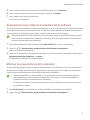 8
8
-
 9
9
-
 10
10
-
 11
11
-
 12
12
-
 13
13
-
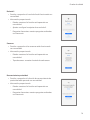 14
14
-
 15
15
-
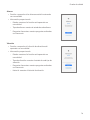 16
16
-
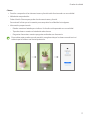 17
17
-
 18
18
-
 19
19
-
 20
20
-
 21
21
-
 22
22
-
 23
23
-
 24
24
-
 25
25
-
 26
26
-
 27
27
-
 28
28
-
 29
29
-
 30
30
-
 31
31
-
 32
32
-
 33
33
-
 34
34
-
 35
35
-
 36
36
-
 37
37
-
 38
38
-
 39
39
-
 40
40
-
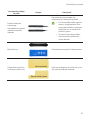 41
41
-
 42
42
-
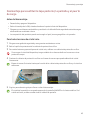 43
43
-
 44
44
-
 45
45
-
 46
46
-
 47
47
-
 48
48
-
 49
49
-
 50
50
-
 51
51
-
 52
52
-
 53
53
-
 54
54
-
 55
55
-
 56
56
-
 57
57
-
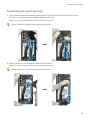 58
58
-
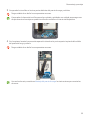 59
59
-
 60
60
-
 61
61
-
 62
62
-
 63
63
-
 64
64
-
 65
65
-
 66
66
-
 67
67
-
 68
68
-
 69
69
-
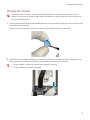 70
70
-
 71
71
-
 72
72
-
 73
73
-
 74
74
-
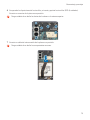 75
75
-
 76
76
-
 77
77
-
 78
78
-
 79
79
-
 80
80
-
 81
81
-
 82
82
-
 83
83
-
 84
84
Documentos relacionados
Otros documentos
-
HP Latex 800 W Printer El manual del propietario
-
HP PageWide XL 8000 Printer El manual del propietario
-
HP PageWide XL 8000 Blueprinter El manual del propietario
-
HP Latex 335 Printer El manual del propietario
-
HP PageWide XL 8200 Printer El manual del propietario
-
HP Stitch S300 Printer El manual del propietario
-
HP Latex 570 Printer El manual del propietario
-
HP Latex 115 Print and Cut Plus Solution El manual del propietario
-
HP PageWide XL 5000 Printer series El manual del propietario